更新时间:2023-07-02
许多用户在日常使用电脑的时候经常会用到U盘等其他外置存储硬件设备。而当我们想要弹出设备的时候,电脑却提示“该设备正在使用中。请关闭可能使用该设备的所有程序或窗口,然后重试。”遇到这种问题应该怎么处理呢?下面小编就带着大家一起具体看看吧!
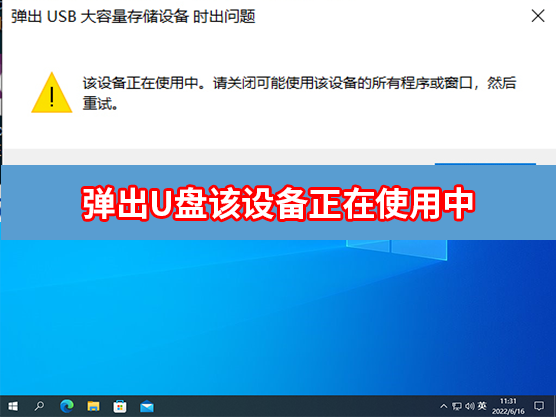
第一步:打开“任务管理器”。你可以使用Ctrl+Alt+Delete快捷键,或者鼠标右键点击任务栏,或者鼠标右键点击开始菜单(就是电脑屏幕左下角的windows徽标)。以上三种方法任选一种操作,然后选择“任务管理器”。点击即可打开。
第二步:打开任务管理器以后,选择“性能”这个菜单,点击“打开资源监视器”。
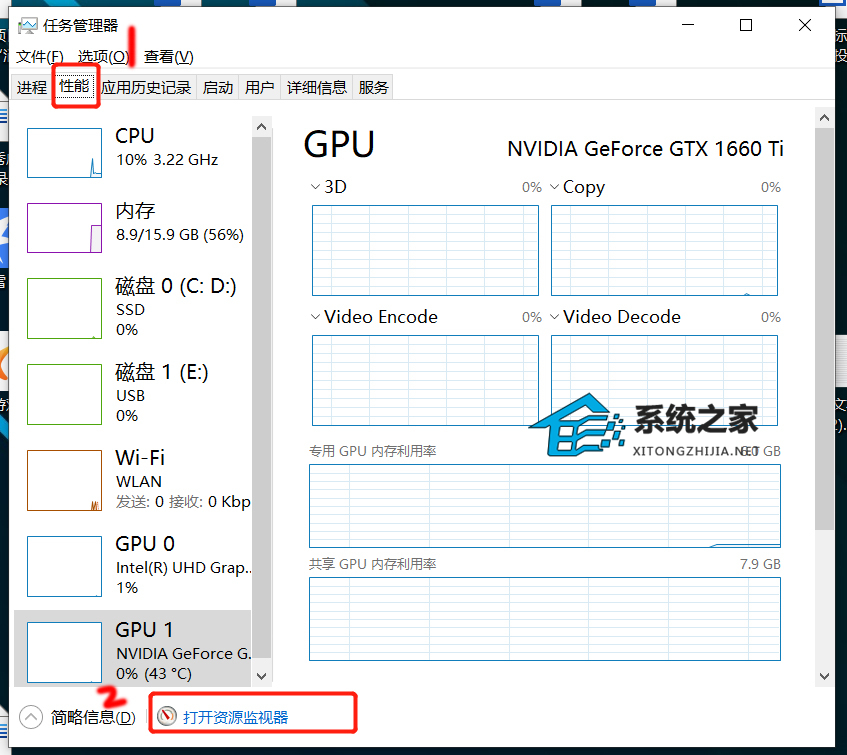
第三步:打开“此电脑”(鼠标双击“此电脑”图标,或者windows+E快捷键打开文件资源管理器,选择“此电脑”),查看自己的固态硬盘或者U盘在电脑里面显示哪个盘符。我的是这么显示的:CHASESKY(E:), 我的示例是固态硬盘,CHASESKY只是他的命名,不用管,括号里面的才是他的盘符名称。即E:为该固态硬盘的盘符。
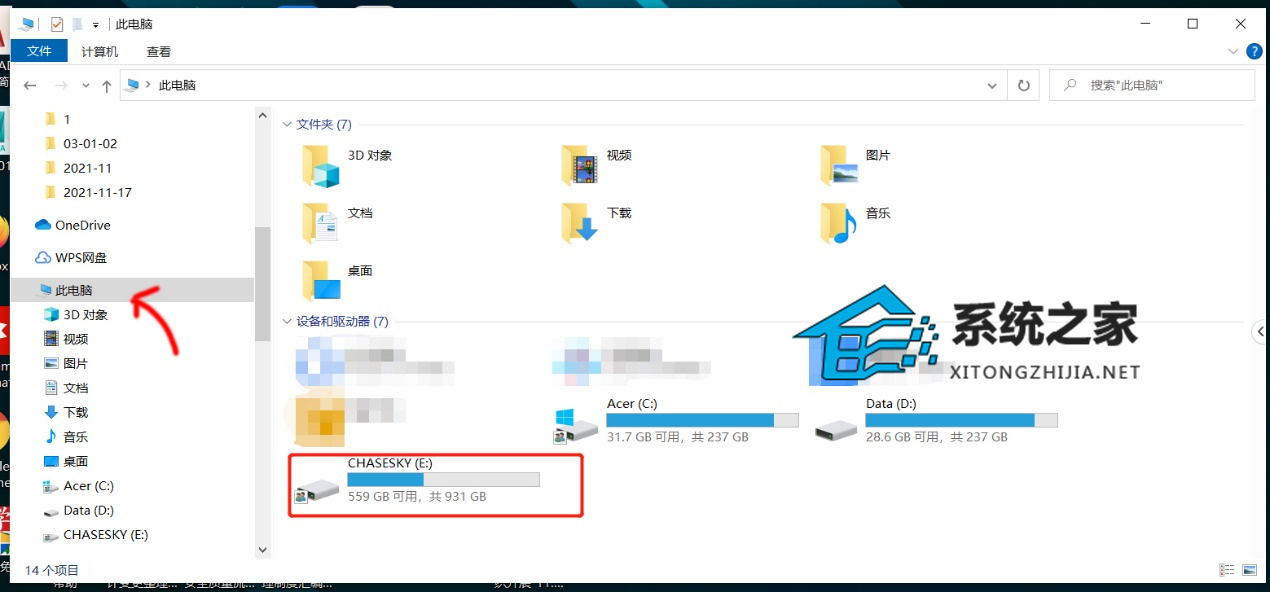
第四步:之前打开的资源监视器,菜单栏选择“CPU”,在关联的句柄里面输入之前在“此电脑”查看到的盘符E: ,请注意一定是英文状态下的冒号,千万别写成中文状态下的了。点击搜索框,然后找到句柄名称带E: 的,右键该句柄名称,结束进程。

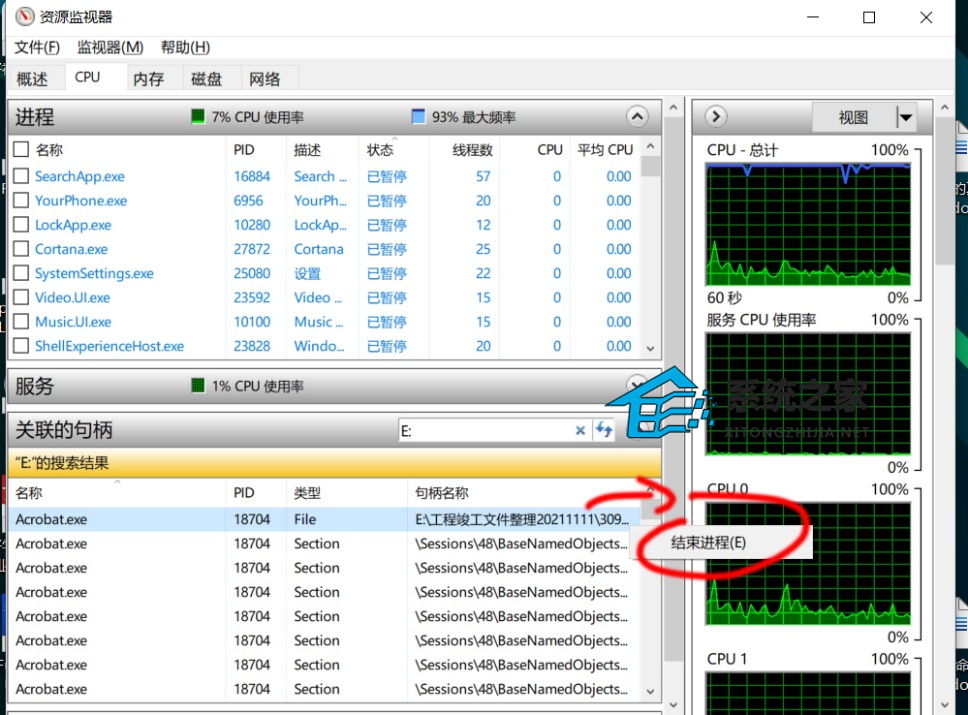
第五步:结束进程的时候,还会弹出小框框提示你,也是依然点击结束进程。
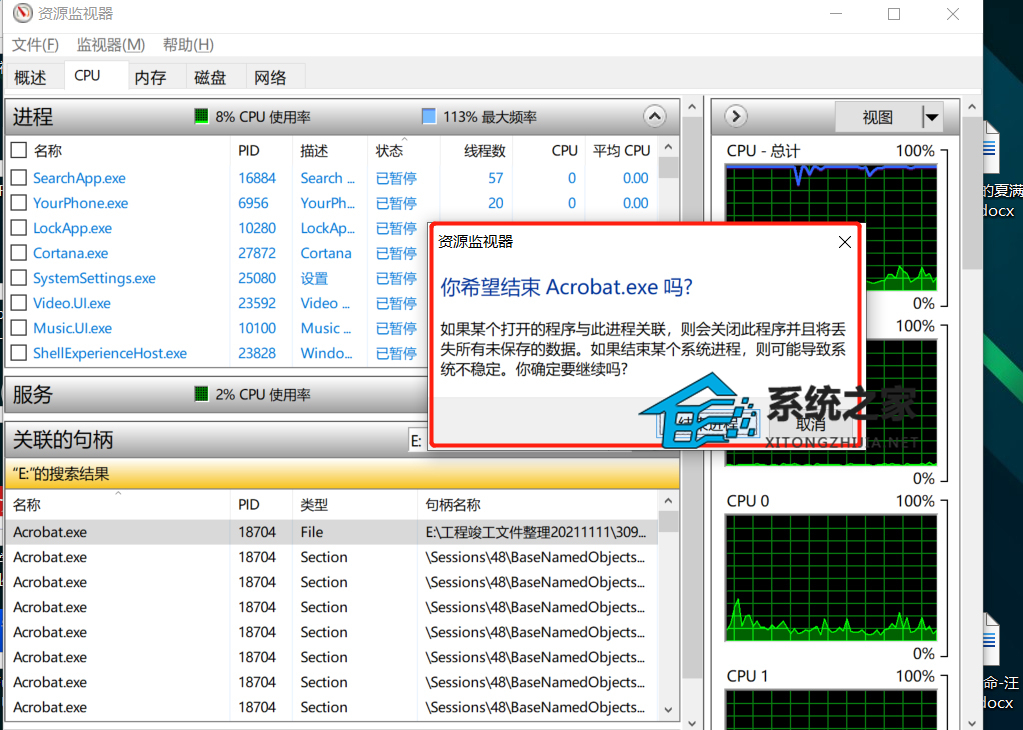
第六步:结束进程以后,你就可以顺利的移除此硬盘了。
好的,如果你用这种方法,找不到“关联的句柄”,你也可以采用下列这种方法。
第一步:右键“此电脑”->管理,如下图:
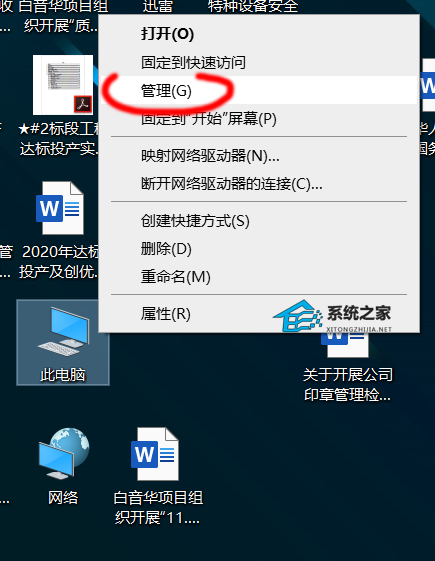
第二步:选择右侧菜单栏里面的“磁盘管理”,鼠标右键点击无法顺利移除的盘符,选择打开,然后再关闭打开的那个文件夹,然后就能顺利退出该固态硬盘或者U盘了。
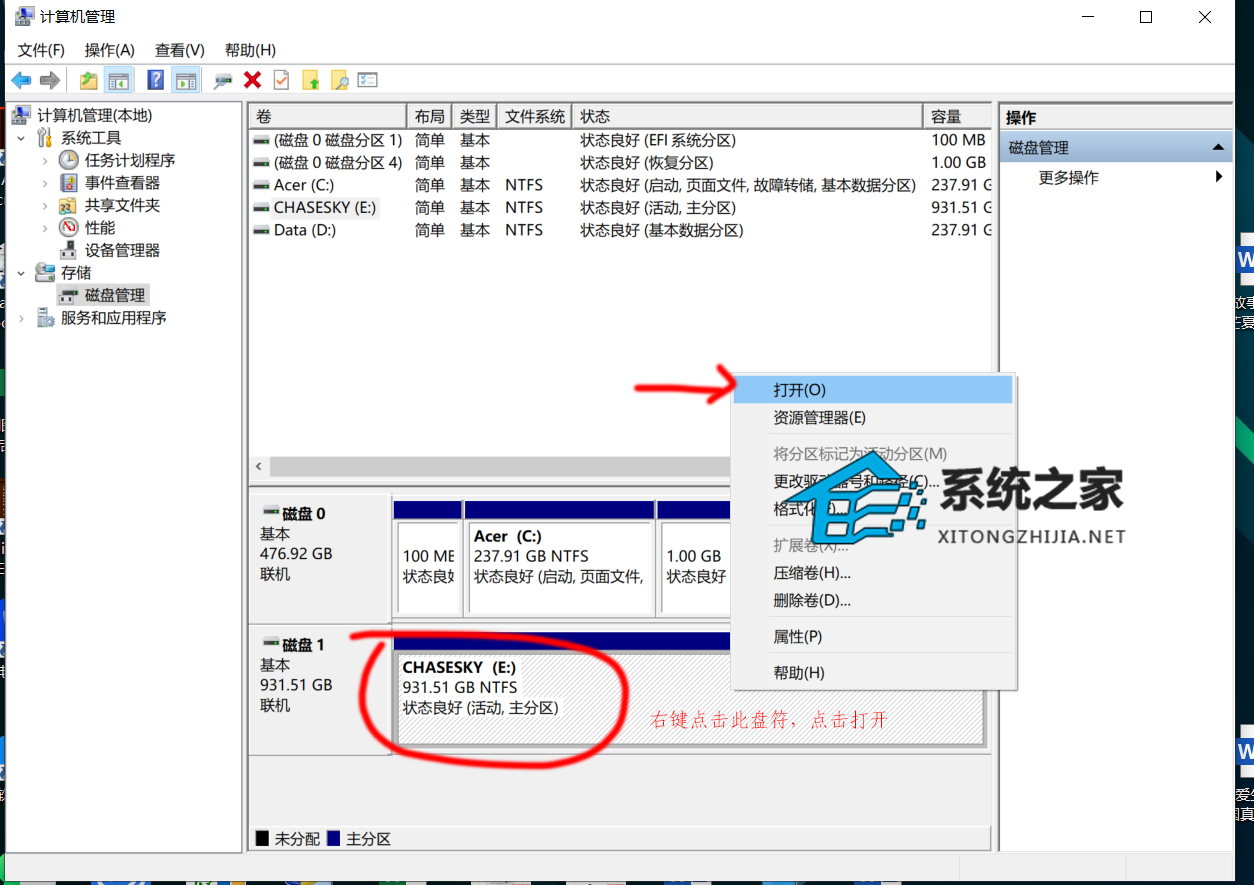
以上是小编的摸索,欢迎大家指正。虽说不上解决100%的这种情况,但是可以解决99.99%的这种情况。
最新文章
电脑弹出U盘提示该设备正在使用中怎么办
2023-07-02XGP下载游戏没反应也不能取消下载怎么办
2023-07-02电脑提示explorer.exe没有注册类别怎么办
2023-07-02电脑开机提示explorer.exe远程过程调用失败怎么办
2023-07-02电脑怎么重装Win11稳定版 Win11正式版一键重装方法
2023-07-02wsappx禁用了又自己开了怎么办win10彻底禁用wsappx教程
2023-07-02华硕主板如何调整内存频率华硕主板BIOS设置内存频率的方法
2023-07-02如何在Excel表格中按字符数排列Excel表格中按字符数排列的方法
2023-07-02Win10更新补丁无法卸载怎么办
2023-07-02Ps怎么设置文件存储大小Ps设置文件存储大小的方法
2023-07-02发表评论